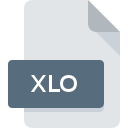
Bestandsextensie XLO
Autodesk Inventor Export Journal
-
DeveloperAutodesk, Inc.
-
Category
-
Populariteit3.5 (2 votes)
Wat is XLO bestand?
De volledige bestandsindeling van bestanden met de extensie XLO is Autodesk Inventor Export Journal. Autodesk Inventor Export Journal-formaat is ontwikkeld door Autodesk, Inc.. XLO-bestanden worden ondersteund door softwareapplicaties die beschikbaar zijn voor apparaten met Windows. XLO-bestand behoort net als 622 andere bestandsnaamextensies in onze database tot de categorie 3D-bestanden. De aanbevolen software voor het beheer van XLO-bestanden is Autodesk Inventor. Op de officiële website van de ontwikkelaar van Autodesk, Inc. vindt u niet alleen gedetailleerde informatie over de Autodesk Inventor -software, maar ook over XLO en andere ondersteunde bestandsindelingen.
Programma's die XLO bestandsextensie ondersteunen
Hieronder staat een tabel met programma's die XLO-bestanden ondersteunen. Bestanden met het achtervoegsel XLO kunnen naar elk mobiel apparaat of systeemplatform worden gekopieerd, maar het is mogelijk dat ze niet correct op het doelsysteem worden geopend.
Hoe open je een XLO-bestand?
Het niet kunnen openen van bestanden met de extensie XLO kan verschillende oorzaken hebben. Gelukkig kunnen de meest voorkomende problemen met XLO-bestanden worden opgelost zonder diepgaande IT-kennis, en vooral in enkele minuten. We hebben een lijst opgesteld waarmee u uw problemen met XLO-bestanden kunt oplossen.
Stap 1. Installeer Autodesk Inventor software
 De belangrijkste en meest voorkomende oorzaak die voorkomt dat gebruikers XLO-bestanden openen, is dat er geen programma dat XLO-bestanden aankan, op het systeem van de gebruiker is geïnstalleerd. De oplossing voor dit probleem is heel eenvoudig. Download Autodesk Inventor en installeer het op uw apparaat. De volledige lijst met programma's gegroepeerd per besturingssysteem vindt u hierboven. Een van de meest risicovrije methoden voor het downloaden van software is het gebruik van koppelingen door officiële distributeurs. Ga naar de website Autodesk Inventor en download het installatieprogramma.
De belangrijkste en meest voorkomende oorzaak die voorkomt dat gebruikers XLO-bestanden openen, is dat er geen programma dat XLO-bestanden aankan, op het systeem van de gebruiker is geïnstalleerd. De oplossing voor dit probleem is heel eenvoudig. Download Autodesk Inventor en installeer het op uw apparaat. De volledige lijst met programma's gegroepeerd per besturingssysteem vindt u hierboven. Een van de meest risicovrije methoden voor het downloaden van software is het gebruik van koppelingen door officiële distributeurs. Ga naar de website Autodesk Inventor en download het installatieprogramma.
Stap 2. Update Autodesk Inventor naar de nieuwste versie
 Als Autodesk Inventor al op uw systemen is geïnstalleerd en XLO bestanden nog steeds niet correct worden geopend, controleer dan of u de nieuwste versie van de software hebt. Soms introduceren softwareontwikkelaars nieuwe formaten in plaats van die al worden ondersteund, samen met nieuwere versies van hun toepassingen. Dit kan een van de oorzaken zijn waarom XLO-bestanden niet compatibel zijn met Autodesk Inventor. De meest recente versie van Autodesk Inventor is achterwaarts compatibel en kan bestandsformaten verwerken die worden ondersteund door oudere versies van de software.
Als Autodesk Inventor al op uw systemen is geïnstalleerd en XLO bestanden nog steeds niet correct worden geopend, controleer dan of u de nieuwste versie van de software hebt. Soms introduceren softwareontwikkelaars nieuwe formaten in plaats van die al worden ondersteund, samen met nieuwere versies van hun toepassingen. Dit kan een van de oorzaken zijn waarom XLO-bestanden niet compatibel zijn met Autodesk Inventor. De meest recente versie van Autodesk Inventor is achterwaarts compatibel en kan bestandsformaten verwerken die worden ondersteund door oudere versies van de software.
Stap 3. Wijs Autodesk Inventor aan XLO bestanden toe
Als het probleem in de vorige stap niet is opgelost, moet u XLO-bestanden koppelen aan de nieuwste versie van Autodesk Inventor die u op uw apparaat hebt geïnstalleerd. De volgende stap zou geen problemen moeten opleveren. De procedure is eenvoudig en grotendeels systeemonafhankelijk

De procedure om het standaardprogramma te wijzigen in Windows
- Klik met de rechtermuisknop op XLO om een menu te openen waaruit u de optie selecteren
- Selecteer vervolgens de optie en open vervolgens met de lijst met beschikbare applicaties
- Selecteer ten slotte , wijs de map aan waarin Autodesk Inventor is geïnstalleerd, vink het vakje Altijd deze app gebruiken voor het openen van XLO-bestanden openen aan en bevestig uw selectie door op klikken

De procedure om het standaardprogramma te wijzigen in Mac OS
- Door met de rechtermuisknop op het geselecteerde XLO-bestand te klikken, opent u het bestandsmenu en kiest u
- Open het gedeelte door op de naam te klikken
- Selecteer de juiste software en sla uw instellingen op door op wijzigen te klikken
- Er moet een berichtvenster verschijnen met de melding dat deze wijziging wordt toegepast op alle bestanden met de extensie XLO. Door op overspannen> te klikken, bevestigt u uw selectie.
Stap 4. Controleer XLO op fouten
U hebt de stappen in de punten 1-3 nauwkeurig gevolgd, maar is het probleem nog steeds aanwezig? U moet controleren of het bestand een correct XLO-bestand is. Het is waarschijnlijk dat het bestand beschadigd is en dus niet toegankelijk is.

1. Controleer of de XLO niet is geïnfecteerd met een computervirus
Als het bestand is geïnfecteerd, probeert de malware die zich in het XLO-bestand bevindt het te openen. Het wordt aanbevolen om het systeem zo snel mogelijk op virussen en malware te scannen of een online antivirusscanner te gebruiken. XLO-bestand is besmet met malware? Volg de stappen die worden voorgesteld door uw antivirussoftware.
2. Zorg ervoor dat het bestand met de extensie XLO compleet en foutloos is
Als u het problematische XLO-bestand van een derde hebt verkregen, vraag hen dan om u een ander exemplaar te bezorgen. Het bestand is mogelijk foutief gekopieerd en de gegevens hebben integriteit verloren, waardoor er geen toegang tot het bestand is. Het kan gebeuren dat het downloadproces van het bestand met de extensie XLO is onderbroken en dat de bestandsgegevens defect zijn. Download het bestand opnieuw van dezelfde bron.
3. Zorg ervoor dat u over de juiste toegangsrechten beschikt
Het is mogelijk dat het betreffende bestand alleen toegankelijk is voor gebruikers met voldoende systeemrechten. Schakel over naar een account met vereiste rechten en probeer het bestand Autodesk Inventor Export Journal opnieuw te openen.
4. Controleer of uw apparaat voldoet aan de vereisten om Autodesk Inventor te kunnen openen
Als het systeem zwaar wordt belast, kan het mogelijk het programma dat u gebruikt om bestanden met de extensie XLO te openen, niet verwerken. Sluit in dit geval de andere applicaties.
5. Controleer of u de nieuwste updates voor het besturingssysteem en stuurprogramma's hebt
De nieuwste versies van programma's en stuurprogramma's kunnen u helpen bij het oplossen van problemen met Autodesk Inventor Export Journal -bestanden en zorgen voor de beveiliging van uw apparaat en besturingssysteem. Het kan zijn dat de XLO-bestanden correct werken met bijgewerkte software die enkele systeemfouten verhelpt.
Wilt u helpen?
Als je nog meer informatie over de bestandsextensie XLO hebt, zullen we je dankbaar zijn als je die wilt delen met de gebruikers van onze site. Gebruik het formulier hier en stuur ons je informatie over het XLO-bestand.

 Windows
Windows 
